Come inserire una cella utilizzando la scorciatoia di excel?
Mentre lavorano con i dati, a volte gli utenti devono inserire solo la cella invece di aggiungere la nuova riga o colonna e gli utenti possono fare lo stesso utilizzando l’opzione di inserimento.
Come altre opzioni e funzionalità di Excel, gli utenti possono inserire le celle manualmente utilizzando il mouse o utilizzando la scorciatoia da tastiera.
Scorciatoia da tastiera per inserire una cella in Excel
La scorciatoia da tastiera per inserire la cella o l’intervallo di celle specifico è quella menzionata di seguito:
Ctrl + Maiusc ++
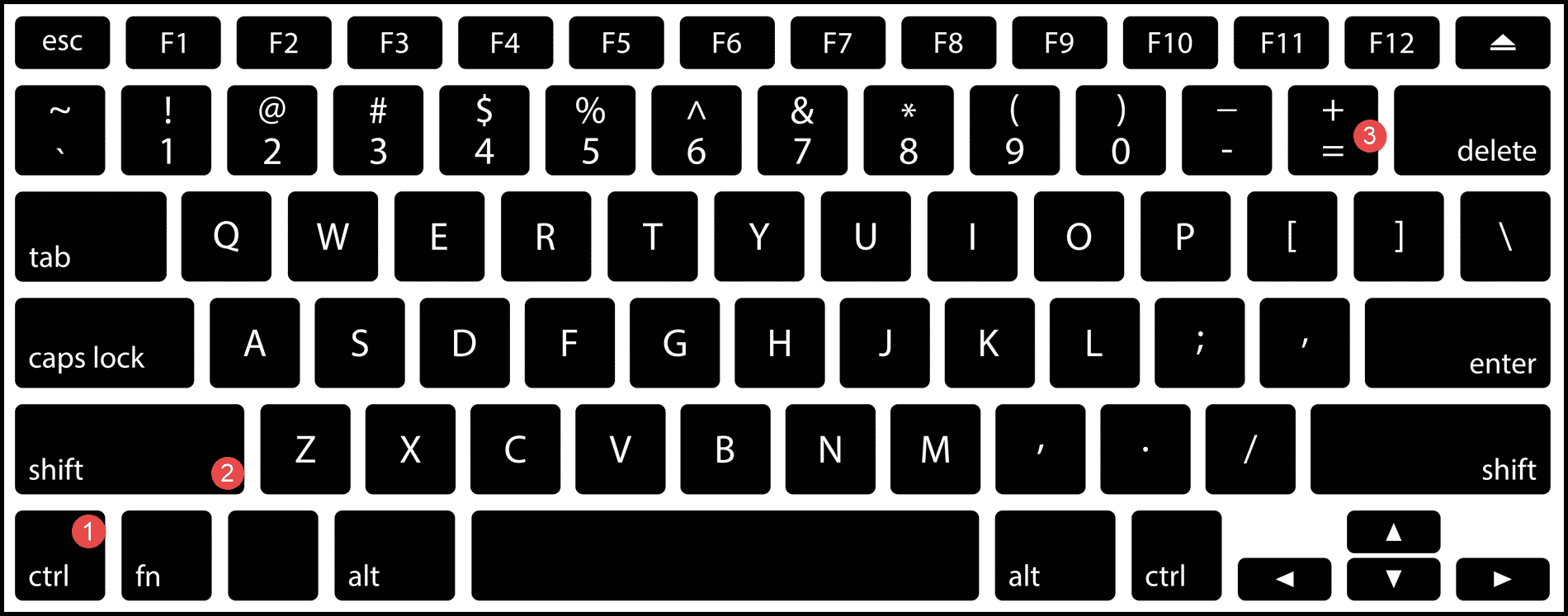
Passaggi per inserire una cella utilizzando una scorciatoia da tastiera
- Per prima cosa, vai alla cella sopra o a sinistra della quale desideri inserire la nuova cella vuota.
- Successivamente, premi semplicemente i tasti “Ctrl + Maiusc + + (più) insieme e si aprirà la finestra di dialogo “Inserisci”.
- Ora scegli l’opzione in cui vuoi spostare i dati per inserire la nuova cella.
- Una volta selezionata, premi Invio e otterrai la nuova cella inserita.
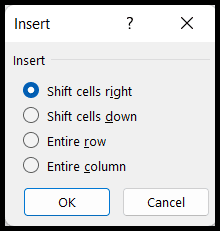
Nota: se sono presenti dati nell’intervallo della tabella, l’opzione Inserisci solo cella non funzionerà e verrà aggiunta una riga o una colonna.